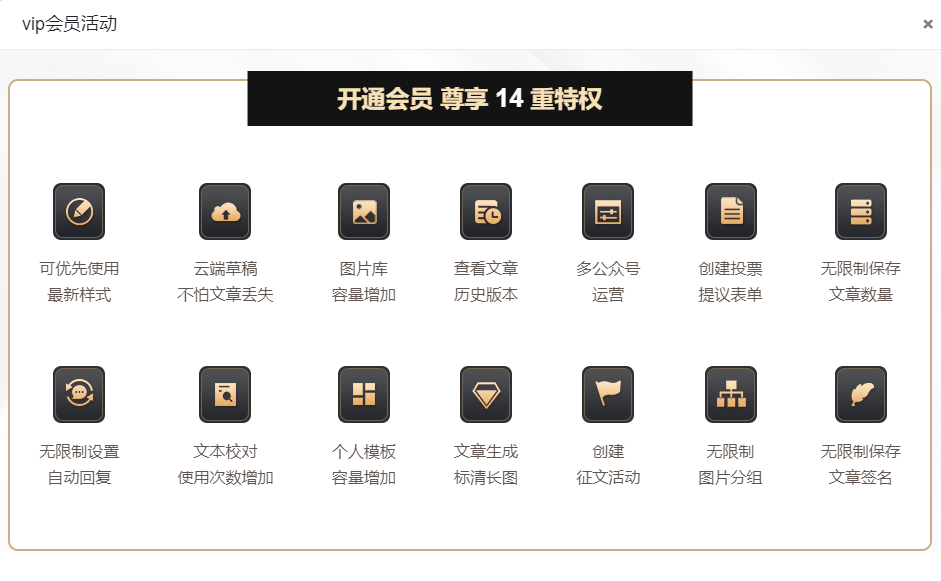这样处理图片超美哒!(微信图片编辑)
这样处理图片超美哒!
哈喽胖友们大家好呀
我是三儿
最近有好几个胖友问
这个图片用了什么样式?
id是多少呀?
正当我准备在我脑海里的样式小仓库中
快速搜索图片样式
匹配样式id的时候
我一看发过来的截图👇

才发现这并不是编辑器样式中心的图片样式
而是『图片边框阴影』功能
好吧
既然有这么多小伙伴好奇
而且彩虹屁也很到位

那么性感小三儿
就必须要在线教学了

功能介绍
图片边框阴影功能可以对图片进行简单的样式处理,不同于图片样式的是,它不在样式中心供我们查找使用,而是需要选中编辑器界面中的图片,在弹出来的工具栏中进行操作。
另一方面,图片边框阴影功能相对于编辑器样式中心的图片而言,它的版面更加的简洁,如一些简单的虚线边框、外阴影、内阴影等,适合简单风格的排版。
图片边框阴影功能不仅操作体验上方便、快捷,在视觉观感上也是非常的简洁、舒服,适合简约风格排版。
不喜欢使用过多的正文和图片样式,但又担心这样操作会使排版过于单调的小伙伴,可以尝试给图片添加边框或者阴影。

使用方法
1、首先在编辑器界面选中要应用图片边框阴影效果的图片,在弹出的工具栏中选中『图片边框阴影』,进入效果选择界面。


2、在该界面中点击选择想要的图片边框阴影效果,我这里选择的是外阴影。

3、你可以对图片的边框进行调色,点击该界面顶部颜色后面的调色盘,选择你想要的颜色即可,这时,可以发现图片效果的颜色紧跟着变化了。

4、你还可以对图片的圆角进行设置,滑动该界面顶部圆角后面的数值条,可以看到不同的圆角设置效果。

5、完成所有参数的设置后,再点击底部的确认按钮应用效果,这里可以选择应用效果到当前图片或者应该效果到全文所有的图片。

6、图片的边框阴影设置就完成啦!

Ps:除此之外,还可以在编辑区域右侧菜单栏里面的『更多功能』对图片的阴影以及圆角进行调整。

进阶教程
其实不仅仅是图片,我们还可以对样式进行边框和阴影的设置。
1、划重点:首先切换编辑器模式到『专业版』进行编辑!!!

2、选择一个样式放到编辑器界面,然后选中这个样式,在子区域的工具栏中选择边框或者阴影效果。

3、如果希望给样式添加边框,就在点击边框弹出的下拉菜单栏中设置相关的参数,可以设置的参数有边框位置、样式、尺寸、弧度和颜色。

4、如果希望给样式添加阴影,就在点击阴影弹出的下拉菜单栏中设置相关的参数,可以设置的参数有模糊度、阴影类型、颜色、水平和垂直像素。

5、效果参考

效果:样式边框
边框位置:全部
样式:实线
尺寸:3像素
弧度:5像素
颜色:#548dd4

效果:样式阴影
模糊度:26
阴影类型:内部
颜色:#548dd4
水平像素:0
垂直像素:0

好啦
以上就是本期的全部内容啦
学会的小伙伴赶紧去用起来
没学会的小伙伴留下来继续补课!!!
福利时刻-免费领取7天135编辑器VIP会员】
点击https://www.135editor.com/users/invite/ddb12a17ce400c35fe041d275a578351,注册135编辑器,即可获得7天VIP会员